
Konfigurace nastavení správy ID oddělení
Uživatele můžete sdružovat do skupin a spravovat je na základě příslušného ID oddělení. Po provedení nastavení správy ID oddělení níže uvedeným postupem bude stroj počítat, jaký počet stran byl použit pro tisk a skenování.
 |
Ujistěte se, že jsou pro uživatele zaregistrované v systému stroje nastavena ID oddělení. Uložení uživatelských informací do místního zařízení Správa ID oddělení je platná pouze pro uživatele, kteří jsou uloženi na místním zařízení. Pokud se přihlásíte s právy administrátora (správce), ID a PIN správce systému se automaticky přiřadí a zpracují jako ID oddělení. Je-li správa ID oddělení aktivována prostřednictvím Copy Card Reader, použijí se ID oddělení přidělená kartám. Proto do systému stroje nelze ukládat ID oddělení. |
 |
Informace o číslech ID oddělení, která můžete registrovat, naleznete v kapitole Funkce správy. |
1
Stiskněte  (Nastavení/Uložení).
(Nastavení/Uložení).
 (Nastavení/Uložení).
(Nastavení/Uložení).2
Stiskněte tlačítko <Nastavení správy>  <Správa uživatele>
<Správa uživatele>  <Správa ID oddělení>.
<Správa ID oddělení>.
 <Správa uživatele>
<Správa uživatele>  <Správa ID oddělení>.
<Správa ID oddělení>.3
Stiskněte tlačítko <Zap>.
Správa ID oddělení je aktivována.
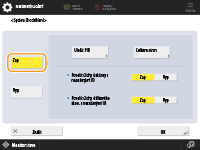
Chcete-li správu ID oddělení deaktivovat, stiskněte <Vyp>.
 Uložení ID oddělení a kódů PIN
Uložení ID oddělení a kódů PIN
1 | Stiskněte tlačítko <Uložit PIN>. |
2 | Stiskněte tlačítko <Uložit>.  Úprava nastavení ID oddělení Vyberte ID oddělení, které chcete upravit, a stisknutím <Editovat> zobrazte obrazovku pro úpravy. Odstranění nastavení ID oddělení Vyberte ID oddělení, které chcete odstranit, a stiskněte <Smazat>  <Ano>. <Ano>. |
3 | Zadejte ID oddělení a PIN a stiskněte <OK>. 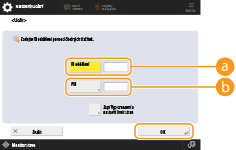  <ID oddělení> <ID oddělení>Pro ID oddělení zadejte maximálně 7místné číslo.  <PIN> <PIN>Pro PIN zadejte maximálně 7místné číslo a stiskněte <Potvrdit>. PIN potvrďte jeho opětovným zadáním a stiskněte <OK>. Nechcete-li nastavit PIN, ponechte tuto položku prázdnou.  Není možné ukládat ID oddělení nebo kódy PIN, které se skládají ze samých nul, například 00 nebo 0000000. I když zadáte méně než sedm číslic, stroj před ně vloží nuly a nastaví tak sedmiciferné číslo. Po stisknutí <Zap/Vyp omezení a nastavit limit stran> můžete nastavit celkový počet stran, které může příslušné oddělení použít pro kopírování, skenování a tisk. Uvedení sedmi číslic můžete také nastavit jako podmínku pro zadávání ID oddělení a kódu PIN. Další informace získáte od prodejce nebo servisního zástupce. Stroj zastaví tisk, dojde-li k dosažení limitu barevných nebo černobílých stran při tisku dokumentu, který obsahuje jak barevné, tak černobílé oblasti. Stroj zastaví kopírování, bude-li při kopírování dokumentu s barevnými a černobílými oblastmi dosaženo celkového limitu barevného či černobílého tisku nebo kopírování. |
4 | Stiskněte tlačítko <OK>. |
4
Stiskněte tlačítko <OK>.
 |
Kontrola počtu stranChcete-li zkontrolovat celkový počet stran použitých jednotlivými ID oddělení pro zhotovení kopií, výtisků a skenování, na obrazovce zobrazené v kroku 3 stiskněte <Celkem stran>. Počty stran nezahrnují prázdné strany nebo ukázkové výtisky používané pro kontrolu položek, jako jsou úpravy nastavení gradace nebo Ochranné vodoznaky. U modelů s funkcí faxu můžete zkontrolovat také celkový počet odeslaných stránek faxu. Přihlášení pomocí ID oddělení a kódu PINPo uložení uživatele se jménem shodným s ID oddělení lze provádět operace přihlašování pomocí uloženého ID oddělení a kódu PIN. Uložení uživatelských informací do místního zařízení Přihlašovací obrazovka se může zobrazovat buď při spouštění operace, nebo po výběru určité funkce. Zadání, kdy se má zobrazovat přihlašovací obrazovka Změna přihlašovací službyZařízení používá přihlašovací službu „Ověření uživatele“ (správa osobního ověření). Pomocí služby SMS však můžete přihlašovací službu změnit na hodnotu „Ověření ID oddělení“. Změna přihlašovacích služeb |